Внешний вид и органы управления
Масштаб и единицы измерения
Для изменения масштаба по вертикали и горизонтали в программе имеется две пары кнопочек в виде лупы (см. рис. 4.8). Щелчок но лупе с плюсиком укрупняет изображение, щелчок по лупе с минусиком – делает мельче.
Щелчок по лупе с клавишей SHIFT вызовет переход к максимальному или минимальному масштабу.
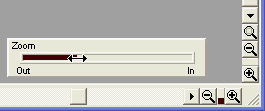
Рис. 4.8. Изменяем масштаб по оси времени
Над вертикальными лупами есть еще одна лупа (пустая), которая позволит растянуть рамочку для задания масштаба сразу по вертикали и горизонтали.
Еще один способ масштабирования дает толстенькая линия, расположенная между лупами. Взявшись за нее мышкой, вы сможете плавно растягивать изображение – для этого выскакивает специальный движок (см. рис. 4.8), который сам же и пропадет, как только вы отпустите кнопку.
При изменении вертикального масштаба и движок выскочит вертикальный.
Впрочем, даже чисто звуковые проекты можно организовать так, что у них будет четкая тактовая структура.
В Сонаре есть уникальная команда для отмены масштабирования, причем многошаговая. Нажимая клавишу U, вы можете последовательно пройти назад до 15 шагов с разными масштабами по горизонтали и вертикали. Обратный отсчет – по комбинации SHIFT + U.
Удобно менять масштаб с клавиатуры: CTRL + стрелки вправо и влево меняют горизонтальный масштаб, CTRL + стрелки вверх и вниз – вертикальный.
Те же стрелки, но без "контрола" тоже оказываются небесполезны. Стрелки вниз и вверх переносят пас на следующую или предыдущую строку в таблице дорожек, стрелки вправо и влево перемещают по столбцам этой таблицы.
Интересно ведет себя программа, когда мы доходим до края таблицы стрелками влево или вправо. Еще одно нажатие стрелки, конечно же, переносит нас на следующую строку таблицы, но при этом еще и раскрывает (разворачивает) эту строку, как будто мы нажали эту кнопку  . Переходя потом на следующую дорожку, вы развернете ее, а предыдущая сама собой свернется, умница этакая.
. Переходя потом на следующую дорожку, вы развернете ее, а предыдущая сама собой свернется, умница этакая.
Шифт+стрелки позволяют перебирать закладочки внизу левой панели – переходить со страницы All на страницу Mix, Fx, I/O и снова на All.
Единицы измерения, которые отложены на линейках окна Track, можно поменять. В контекстном меню горизонтальной линейки вы найдете подменю Time Ruler Format (формат времени па линейке), а в нем три строки: М:В:Т (в тактах), H:M:S:F (по времени) и Samples (в сэмплах).
— Регулярная проверка качества ссылок по более чем 100 показателям и ежедневный пересчет показателей качества проекта.
— Все известные форматы ссылок: арендные ссылки, вечные ссылки, публикации (упоминания, мнения, отзывы, статьи, пресс-релизы).
— SeoHammer покажет, где рост или падение, а также запросы, на которые нужно обратить внимание.
SeoHammer еще предоставляет технологию Буст, она ускоряет продвижение в десятки раз, а первые результаты появляются уже в течение первых 7 дней. Зарегистрироваться и Начать продвижение
На вертикальной оси вместо принятых по умолчанию децибелов можно попросить линейку показывать громкость в процентах.
Как спрятать лишние дорожки
По мере работы над композицией число дорожек растет. В какой-то момент работать с разросшейся композицией становится неудобно. На этот предмет в Сонаре предусмотрена возможность временно прятать ненужные в настоящий момент дорожки.
Щелкнув по номеру дорожки правой кнопкой мыши, вы получите контекстное меню, в котором будет и команда Hide Track (спрятать дорожку).
Щелкните по стрелочке возле кнопки-лупы Zoom Tool (см. рис. 4.9) и увидите еще несколько полезных вариантов: оставить видимыми только выделенные дорожки, а все остальные спрятать (Show Selected Tracks) и, наоборот, спрятать выделенные дорожки (Hide Selected Tracks).
Команда Show All Tracks (А) вернет на Undo vew Change и экран все спрятанные дорожки.
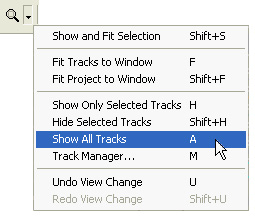
Рис. 4.9. Меню кнопки Zoom Тооl
Клавиша М и команда Track Manager выводят на экран диспетчер дорожек – полный перечень треков, около каждого из которых стоит квадратик: есть галочка в квадратике, виден трек, убрали – пропал. Это поможет вам не забыть о временно спрятанных дорожках.
Там же будет еще несколько кнопок для выделения дорожек. Например, кнопка Toggle Audio выделяет все звуковые дорожки, а Toggle MIDI – дорожки с MIDI-партиями. Повторный щелчок снимает выделение.
Обратите, кстати, внимание и на другие полезные команды из меню лупы Zoom. Например, на команду Fit Track to Window, которая меняет масштаб дорожек по вертикали так, чтобы они заняли всю высоту окна (удобнее для этого пользоваться клавишей F). Или на команду Fit Project to Window (SHIFT + F), которая делает то же самое, но вдобавок еще и меняет масштаб по горизонтали, чтобы все треки целиком поместились в окне.
